在编辑Word文档时,我们可能会遇到下面的问题:文档打开后,无法显示出输入法状态栏,按输入法切换快捷键也没有反应。这篇文章就跟大家分享一下解决办法。操作步骤:1.打开Word文档后......
2022-05-07 417 word无法显示输入法
用Word进行排版成为我们办公中的主要方式,偶尔我们也可能会让文字竖着排版,让文字竖着排版我们都知道怎么操作,但是如何让英文和数字也纵向显示呢?接下来这篇文章就告诉你这个小技巧!
下面这幅图展示了三种排版的方式,数字和英文都是一种性质的,所以我只打了英文给大家演示。第1种就是我们普通的横向排版,第2种呢就是有些人可能会用的笨方法让字符竖过来,其实第3种才是正确的方法:
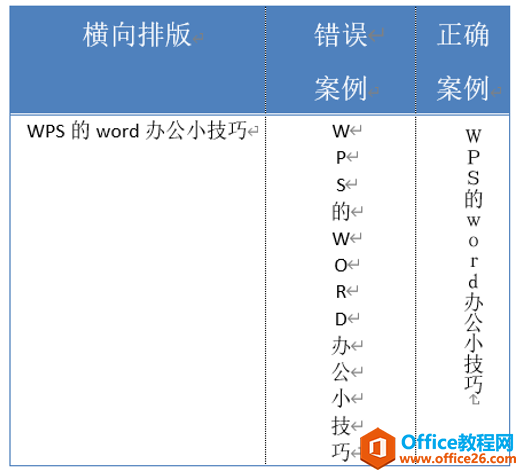
首先我们先选中我们需要竖着排版的字符:
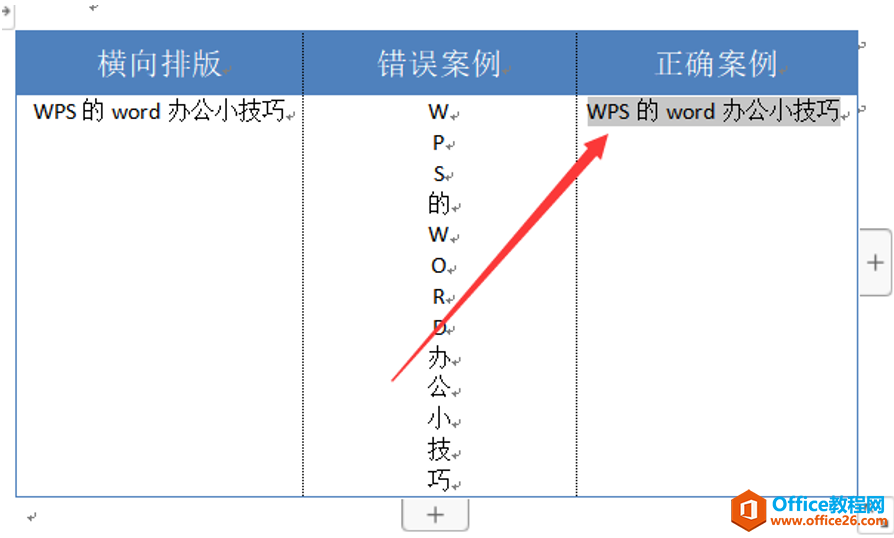
点开页面布局,在其下方的工具栏中选择文字方向,在下拉列表中我们选择垂直方向从左往右排列:
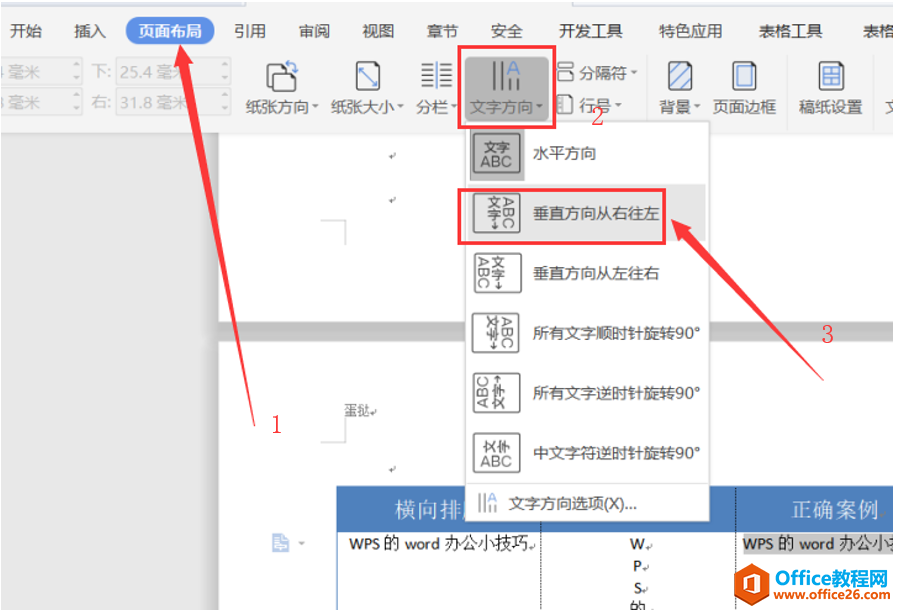
这样我们就可以看到,汉字都是竖着排版的,可是英文字符却没有:
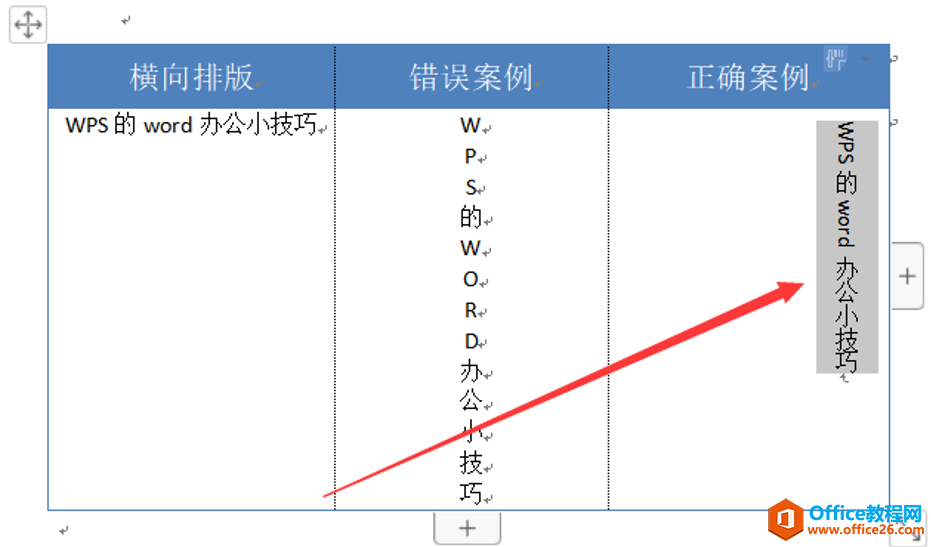
这是我们点开开始工具栏,在下方工具栏中我们选择红框中的小按钮,在下列列表中点击全角:
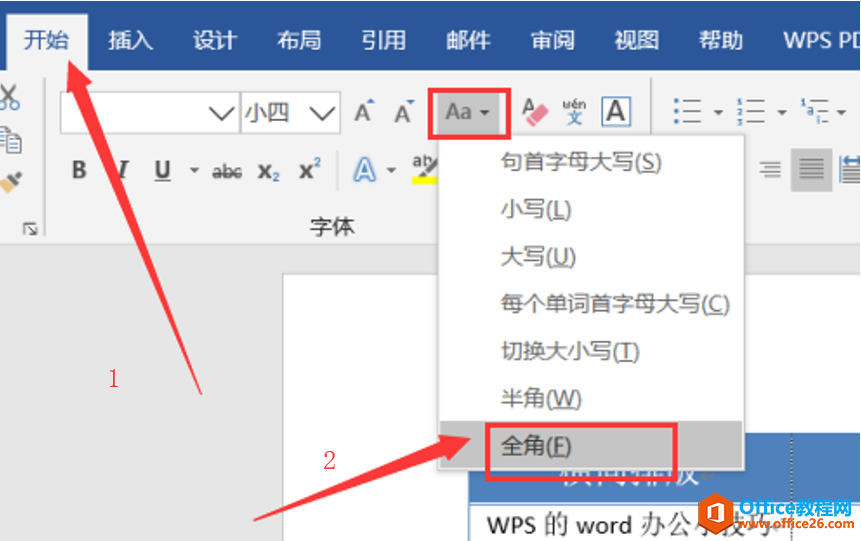
这样不管是英文还是数字,都是竖向排版了:
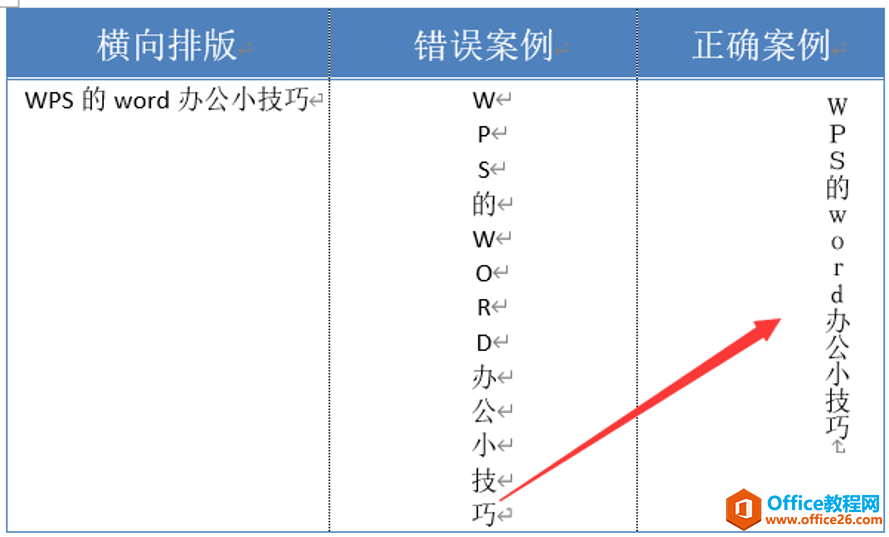
相关文章

在编辑Word文档时,我们可能会遇到下面的问题:文档打开后,无法显示出输入法状态栏,按输入法切换快捷键也没有反应。这篇文章就跟大家分享一下解决办法。操作步骤:1.打开Word文档后......
2022-05-07 417 word无法显示输入法

人民币符号为,书写顺序为:先写大写字母Y,再在竖划上加上二横,即为,读音为:yun(音:元)。今天,小编给大家分享几个在word中打人民币符号的方法。搜狗输入法输打人民币符号第一......
2022-05-07 286 Word人民币符号

分两步来完成。①合并成一页第一种情况,如果两页的文档是在同一个文档中,那么,你可以通过设置纸张的大小来使得新的一页里能容下原来两页的内容。如果不必打印,那么可以自行设......
2022-05-07 156 word文档两页合并成一页